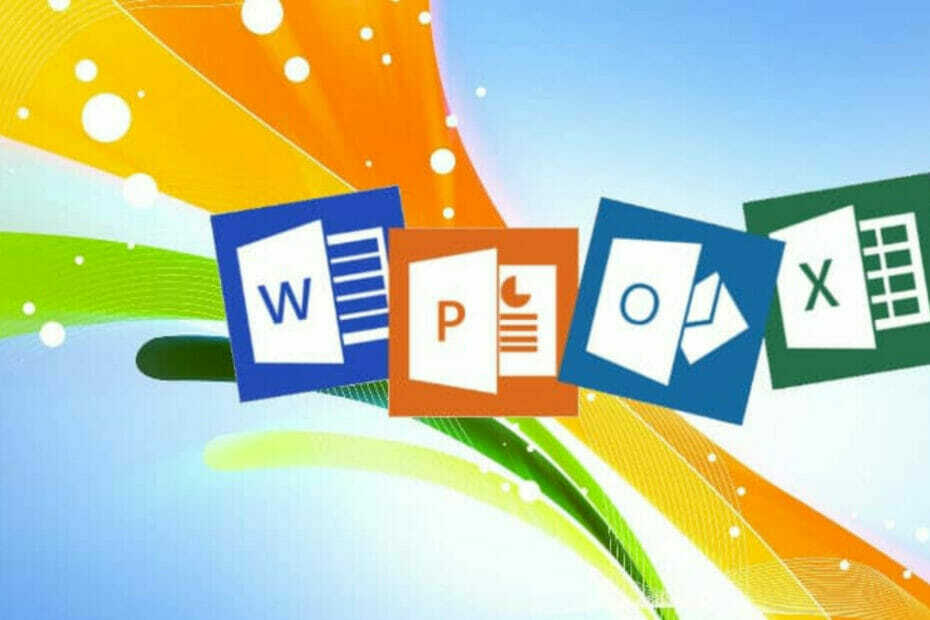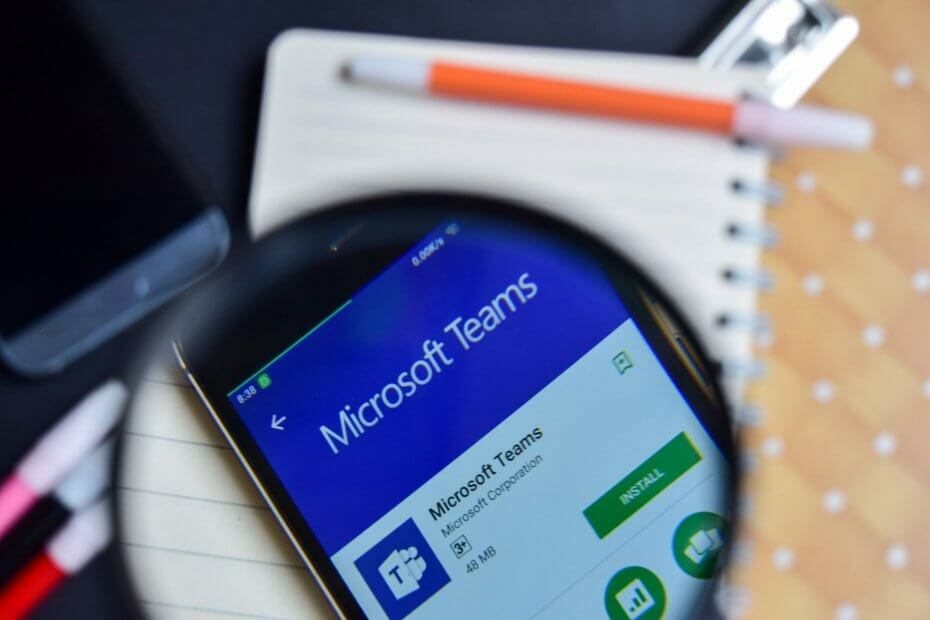Спестяващо време софтуерна и хардуерна експертиза, която помага на 200 милиона потребители годишно. Упътвайки ви със съвети, новини и съвети за надграждане на вашия технологичен живот.

Windows, Windows 10, Windows 7 / Версия 9.7.5.1 /
Click & Clean е разширение на Chrome, предназначено да премахне кеша и да оптимизира и ускори вашия браузър. Той сканира вашата система и изтрива временни файлове, търсени URL адреси или история на изтегляне и сърфиране.
Разширението има дори функция за сканиране срещу злонамерен софтуер, въпреки че може да е по-малко ефективно или мощно от традиционния антивирусен софтуер.
Основната му употреба остава тази за почистване на вашата система от боклуци и премахване на следи от вашето онлайн присъствие. Полезна подробност е, че разширението е достъпно за използване не само на Windows OS, но и на Mac и Chromebook.
Как да инсталирам Click & Clean?
- Посетете Кликнете и почистете страницата в уеб магазина на Chrome.
- Сега кликнете върху Добавете към Chrome.
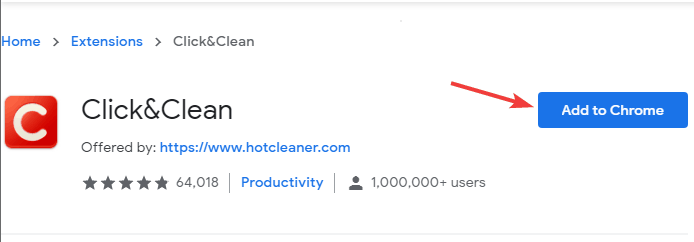
- Кликнете върху Добавяне на разширение бутон.
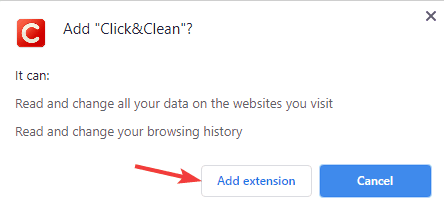
- Ще бъдете помолени да инсталирате Click & Clean Host. Това не е задължително, така че можете да изберете Прескочи опция.
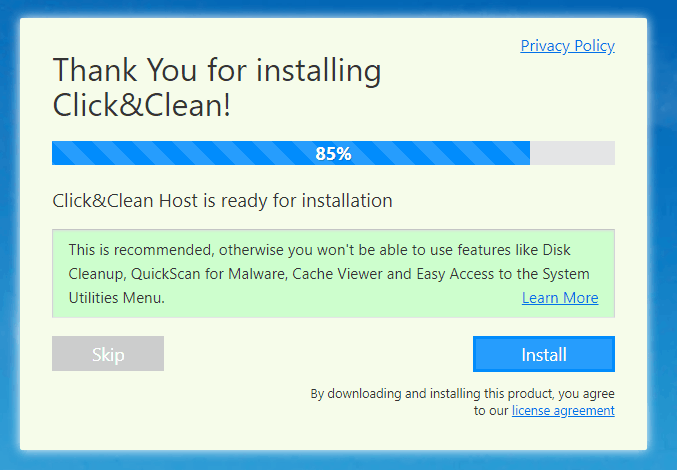
След като направите това, Click & Clean ще бъде инсталиран и готов за употреба.

Щракнете и почистете
Click & Clean е разширение на браузъра, което ще почисти вашата история на сърфиране и кеша и ще направи сесиите ви за сърфиране частни.Как използвате Click and Clean?
- Уверете се, че Click & Clean е инсталиран.
- Щракнете върху Щракнете и почистете икона в Chrome.
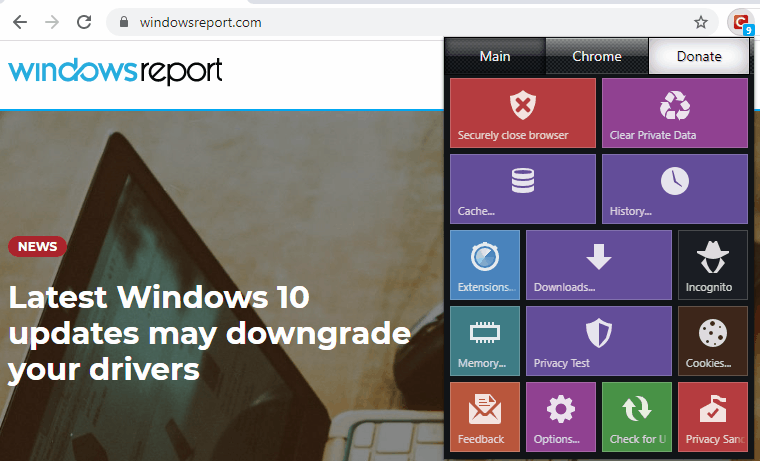
- Изберете една от следните опции:
- Сигурно затворете браузъра - Изчистете данните за сърфирането и затворете браузъра
- Изчистване на личните данни - Изчистете данните за сърфиране, без да затваряте браузъра
- Кеш - Премахнете кеша на браузъра
- История - Премахнете историята на сърфирането
Софтуерът предлага и други страхотни функции, но това са тези, които ще използвате най-много.
Как да спрете изчистването на изчистване на хронологията на сърфиране и кликване?
- Натиснете Windows Key + I за да отворите Приложение за настройки.
- Отидете на Приложения раздел.
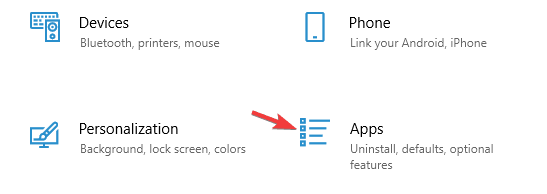
- Сега деинсталирайте AppNHost софтуер.
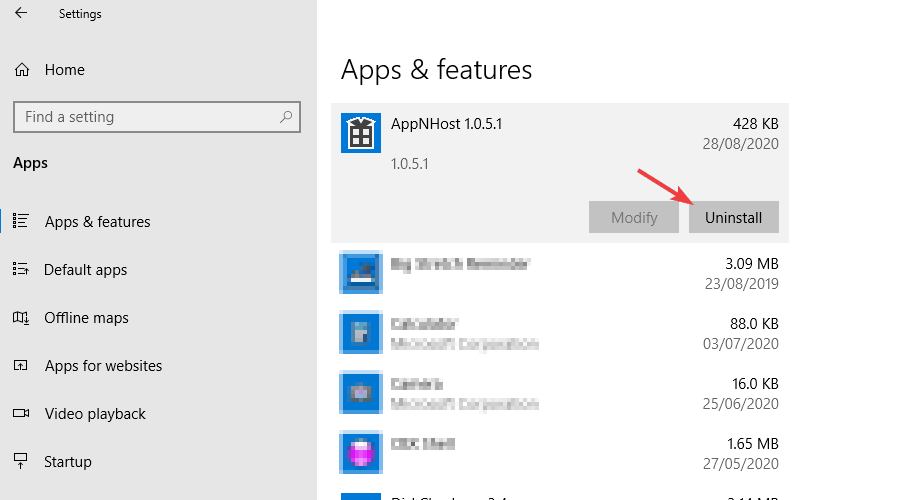
Ако проблемът продължава, може да се наложи да преинсталирате разширението:
- Кликнете с десния бутон Щракнете и почистете и изберете и изберете Премахване от Chrome.
- Сега инсталирайте разширението Click & Clean отново.
По време на нашето тестване не забелязахме изскачащи прозорци на историята на сърфиране, но ако забележите такива, не забравяйте да премахнете AppNHost софтуер, който се предлага с Click & Clean.
Какво представляват алтернативите Click & Clean?

Ако търсите приложение за кликване и почистване, имате само някои алтернативи. Един е CCleaner за да премахнете вашия кеш, временни данни и данни за сърфиране.
От друга страна, ако търсите частен, сигурен и бърз браузър, може да помислите за използване Опера.
Opera се основава на двигателя Chromium, така че е доста подобен на Chrome и дори може да работи с разширения за Chrome.
Софтуерът е лек и благодарение на вградения рекламен блокер няма да се налага да се занимавате отново с реклами.
За допълнителна поверителност браузърът има вградена VPN с неограничена честотна лента, така че можете да се наслаждавате на частни сесии на сърфиране с лекота.
Други страхотни функции:
- Възможност за търсене в отворени раздели
- Работни пространства
- Интегрирани пратеници, Twitter и Instagram
- Функция за изскачане на видео
- Пестене на батерия

Опера
Ако търсите бърз, надежден и частен браузър, не забравяйте да обмислите използването на Opera.Click & Clean е чудесно разширение, което може да ускори браузъра ви или да изчисти кеша ви, историята на сърфирането, така че може да искате да го изпробвате.
Снимки на екрана
© Авторско право на Windows Report 2021. Не е свързано с Microsoft